Configurar e xestionar a presenza personalizada
Aplícase a: Dynamics 365 Contact Center—integrado, Dynamics 365 Contact Center—autónomo e Dynamics 365 Customer Service
O estado de presenza indica a dispoñibilidade dun axente para asumir elementos de traballo. Un estado de presenza consta de dous elementos:
Estado base: o estado de presenza base que indica o estado dun axente. O sistema de distribución de traballo distribúe elementos de traballo aos axentes segundo os estados de base que selecciona como presenzas permitidas no momento da creación dunha secuencia de traballo. Os estados base son os seguintes:
- Dispoñible
- Ocupado
- Ocupado - DND
- Ausente
- Sen conexión
Só podes seleccionar estados básicos en Presencias permitidas cando estás creando un fluxo de traballo.
Texto de presenza: o texto que está asociado a un estado base específico. Este é o texto visible para os axentes.
Debes especificar unha presenza predeterminada para os axentes que se establecerá cando inicien sesión para traballar. Se non se define ningunha presenza predeterminada, a aplicación establecerá "Dispoñible" como predeterminado.
Estado de presenza listo para usar
Multicanle para Customer Service proporciona os seguintes estados de presenza listos para usar:
- Dispoñible
- Ausente
- Ocupado
- Ocupado - DND
- Inactiva
- Sen conexión
A presenza inactiva non está dispoñible para a selección manual polos axentes; se a función de notificacións perdidas está activada, o estado do axente cambiarase a inactivo cando os axentes non respondan á notificación de solicitude de conversa entrante.
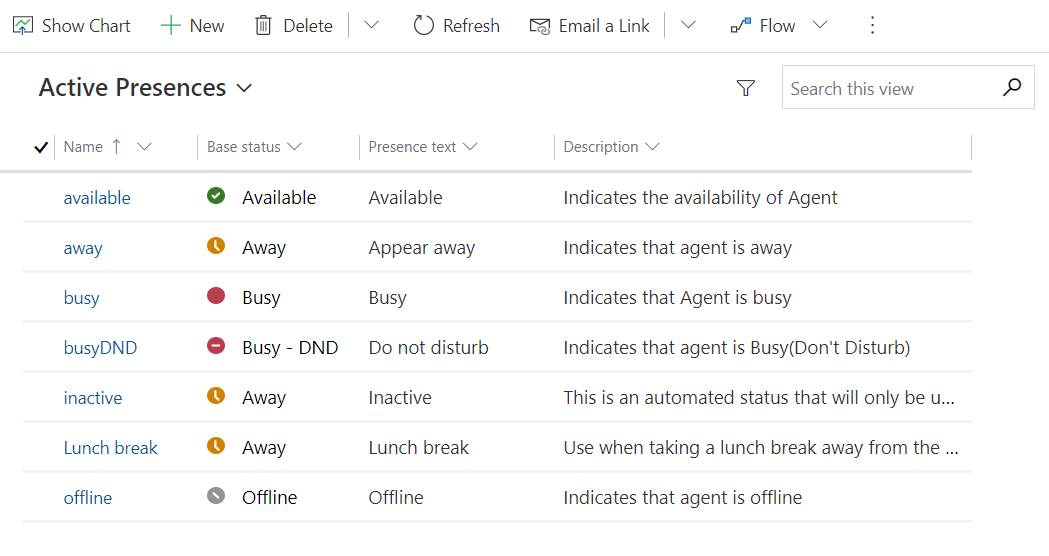
Nota
Non podes editar nin eliminar estes estados de presenza base listos para usar.
Crear estado de presenza personalizado
Ademais dos estados de presenza listos para usar, os administradores poden configurar estados de presenza personalizados para os axentes que se deben asignar a unha presenza base. Por exemplo, se os axentes do seu equipo queren asistir a unha aprendizaxe, pode crear un esta de presenza Ausente - En aprendizaxe. Ao asignar unha presenza personalizada a unha presenza base, asegúrese de que as configuracións sexan loxicamente viables. Por exemplo, se asigna unha presenza personalizada dispoñible ao estado base sen conexión, a aplicación trataráa como sen conexión mentres que o efecto visual estará dispoñible.
No mapa do sitio do Centro de administración de Atención ao cliente ou do Centro de administración do Centro de contacto, en Experiencia do axente, seleccione Produtividade.
Seleccione Xestionar para Presenza personalizada.
Na barra de comandos, seleccione Novo para crear un rexistro de presenza.
No separador Resumo, introduza a seguinte información:
- Nome: introduce un nome para o estado de presenza personalizado.
- Texto de presenza: introduce o texto de presenza que debería asociarse á nova entidade personalizada.
- Estado base: selecciona o estado base máis aplicable na lista.
- Descrición: introduce unha breve descrición do rexistro de presenza personalizado.
Seleccione Gardar.

Información relacionada
Xestionar a presenza en omnicanalidade para o servizo de atención ao cliente
Xestiona un usuario en omnicanalidade para o servizo de atención ao cliente
Comprender e crear fluxos de traballo
Visión xeral do enrutamento unificado
Presence API
A presenza do usuario non se está cargando